Google 프레젠테이션을 사용하여 슬라이드 쇼를 만들 때, 외부 이미지를 삽입하는 것은 매우 일반적입니다. 구글 슬라이드는 자체 내장된 이미지 편집 기능을 제공하여 사진을 자르고, 색상을 조정하고, 그림자나 반사 효과를 추가하는 등 다양한 편집 작업을 간편하게 수행할 수 있게 해줍니다. 아래에서 그 방법을 자세히 알아보겠습니다.
Google 슬라이드에서 이미지 자르기
Photoshop과 같은 전문 편집 프로그램에서도 이미지 자르기가 가능하지만, 구글 프레젠테이션 내에서도 기본적인 이미지 편집은 충분히 가능합니다. 먼저, 컴퓨터에서 Google 슬라이드 프레젠테이션을 열어 시작하세요.
만약 아직 이미지를 삽입하지 않았다면, ‘삽입’ > ‘이미지’를 클릭하여 추가할 수 있습니다. 여기서 컴퓨터, Google 드라이브, Google 포토에서 이미지를 업로드하거나 웹에서 검색하여 삽입할 수 있습니다.
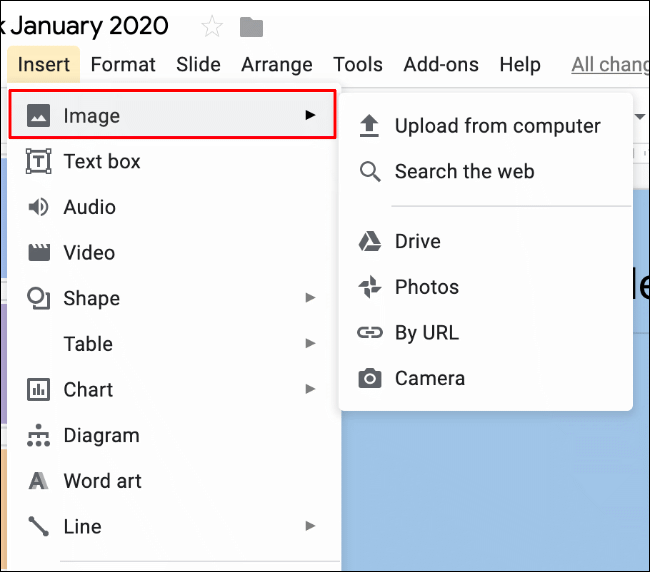
이미지가 슬라이드에 배치되면, 사진을 마우스 오른쪽 버튼으로 클릭한 후 ‘이미지 자르기’를 선택하여 자르기 모드를 시작합니다.
이미지를 더블 클릭하여 자르기 모드로 바로 전환할 수도 있습니다.
이미지 주변에 나타나는 추가 자르기 테두리 메뉴를 사용하여 제거할 영역을 선택합니다.
마우스나 트랙패드를 사용하여 유지할 이미지 영역을 선택합니다. 회색 테두리 바깥 부분은 제거됩니다.
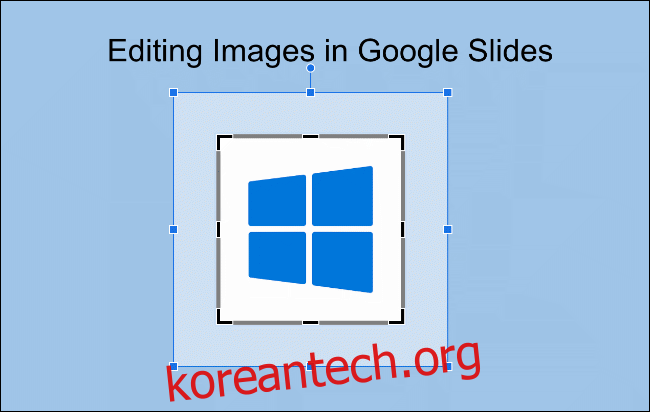
원하는 대로 이미지를 자른 후에는 이미지 영역 바깥을 한 번 클릭하면 변경 사항이 자동으로 적용됩니다.

Google 슬라이드에서 이미지 색상 조정하기
구글 프레젠테이션의 ‘다시 칠하기’ 기능을 사용하면 이미지에 다양한 색상 필터를 적용하여 색상을 변경할 수 있습니다. 세피아 모드와 같이 오래된 느낌을 주거나, 흑백 필터를 사용하여 색상을 완전히 제거할 수도 있습니다.
먼저, 이미지를 마우스 오른쪽 버튼으로 클릭하고 ‘형식 옵션’을 선택하여 이미지 서식 메뉴에 접근합니다.
메뉴 바에서 ‘형식’ > ‘형식 옵션’을 클릭해도 동일한 메뉴를 열 수 있습니다.
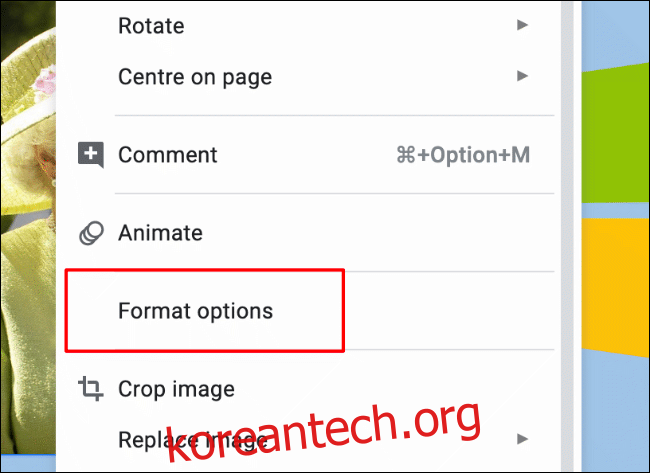
오른쪽에 나타나는 이미지 형식 옵션에서 ‘색상 변경’ 하위 카테고리를 클릭하여 색상 조정을 시작합니다.
기본적으로 드롭다운 메뉴는 ‘색상 변경 없음’으로 설정되어 있습니다. 드롭다운 메뉴를 클릭한 다음, 다양한 시각적 필터 중 하나를 선택하여 이미지에 적용할 수 있습니다.
선택한 이미지 필터는 드롭다운 메뉴에 표시된 미리보기 축소판과 동일하게 이미지 색상을 변경합니다.

Google 슬라이드에서 이미지 밝기, 대비 및 투명도 조절하기
이미지의 밝기나 대비를 수정하거나, 투명도를 조절하여 은은한 효과를 주고 싶다면, 구글 프레젠테이션의 이미지 서식 메뉴에서 이러한 설정을 변경할 수 있습니다.
이미지를 마우스 오른쪽 버튼으로 클릭하고 ‘형식 옵션’을 선택하거나, 메뉴 바에서 ‘형식’ > ‘형식 옵션’을 클릭합니다. ‘조정’ 하위 카테고리를 클릭하여 이미지 밝기, 대비, 투명도 설정을 변경합니다.
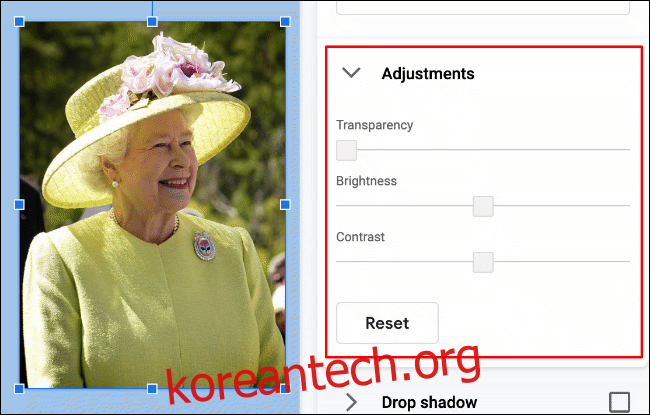
위 이미지에서 엘리자베스 2세 여왕의 사진은 투명도가 0으로 설정되어 있습니다. 밝기와 대비 수준도 0으로 설정되어 있으며, 슬라이더를 사용하여 0 위아래로 조절할 수 있습니다(기본값은 원본 이미지 설정입니다).
각 슬라이더를 드래그하여 설정을 변경합니다. 마우스나 트랙패드를 사용하여 슬라이더를 왼쪽으로 이동하면 해당 효과가 감소하고, 오른쪽으로 이동하면 효과가 증가합니다.
조정은 자동으로 적용됩니다. 만족스러우면 이미지 영역 바깥을 클릭하거나 ‘재설정’을 선택하여 이미지를 원래 상태로 되돌릴 수 있습니다.
Google 슬라이드 이미지에 효과 추가하기
구글 프레젠테이션의 이미지 서식 메뉴에서는 반사 효과와 그림자 효과를 추가할 수 있습니다.
‘형식’ > ‘형식 옵션’을 클릭하거나, 이미지를 마우스 오른쪽 버튼으로 클릭하고 ‘형식 옵션’을 선택하여 이미지 형식 메뉴에 접근합니다.
그림자 효과 추가하기
‘형식 옵션’ 메뉴에서 드롭다운 메뉴 화살표를 클릭하여 ‘그림자 효과’ 하위 카테고리를 엽니다.
자동으로 ‘그림자’ 옆의 체크박스가 활성화되며 이미지에 그림자 효과가 적용됩니다. 아래에서 그림자 효과를 수정할 수 있는 옵션들이 나타납니다.
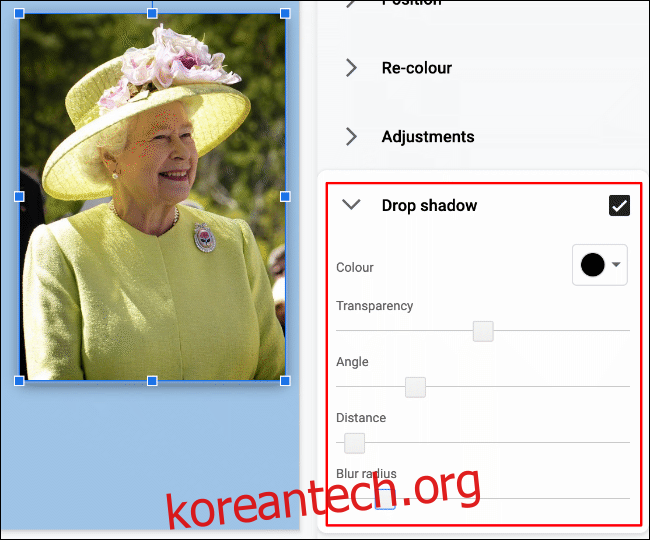
그림자의 색상, 거리, 각도, 흐림 정도, 투명도 등을 조절할 수 있습니다.
마우스나 트랙패드로 슬라이더를 왼쪽 또는 오른쪽으로 움직여 각 옵션의 값을 조절하고, 드롭다운 메뉴에서 그림자 색상을 선택합니다.
변경 사항은 이미지에 자동 적용됩니다.
언제든지 ‘그림자’ 카테고리 이름 옆의 체크박스를 클릭하여 그림자 효과를 제거할 수 있습니다.
이미지 반사 효과 추가하기
‘형식 옵션’ 메뉴의 ‘반사’ 하위 카테고리를 사용하면 이미지 아래에 반사 효과를 추가할 수 있습니다. 이 하위 카테고리를 열면, 기본적으로 이름 옆의 체크박스가 활성화되어 효과가 적용됩니다.
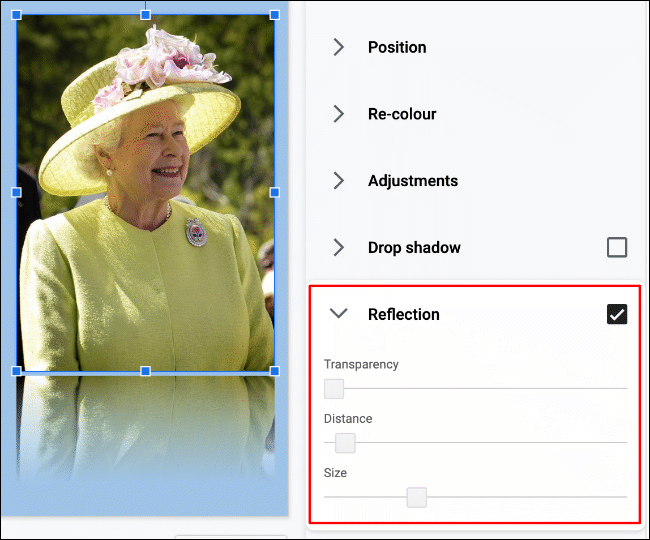
투명도, 거리, 반사 크기를 변경하는 옵션을 사용하여 효과를 추가로 조정할 수 있으며, 슬라이더가 제공됩니다.
마우스를 사용하여 각 옵션의 슬라이더를 왼쪽 또는 오른쪽으로 이동하여 효과를 줄이거나 늘립니다.
반사 효과에 대한 변경 사항은 자동으로 적용됩니다. 효과를 제거하려면 ‘반사’ 하위 카테고리 이름 옆에 있는 체크박스를 클릭하세요.